window7电脑屏幕倒过来了怎么办 window7屏幕倒了怎么解决
更新时间:2023-01-18 19:17:42作者:cblsl
通常情况,我们在进入window7中文版系统桌面中,任务栏往往时呈现在桌面底下的,这样也符合用户的操作习惯,可是近日有用户的window7电脑在开机进入系统之后,却发现桌面倒过来了,对此window7屏幕倒了怎么解决呢?接下来小编就来教大家window7屏幕倒了解决方法。
具体方法:
方法一:1、在桌面空白处点右键,点击屏幕分辨率按钮
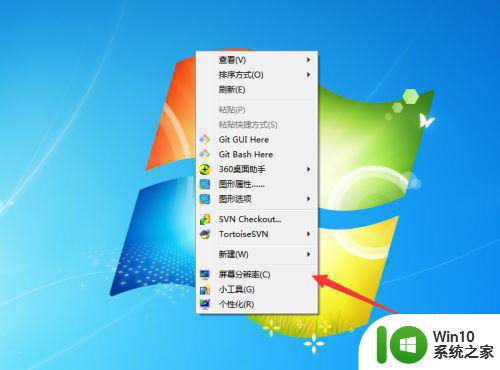
2、点击"横向"下拉框,可以切换方向。
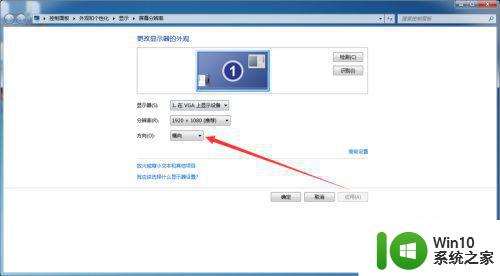
3、横向是正常的方向,其它方向都是不常用的。

4、点击应用保存当前设置
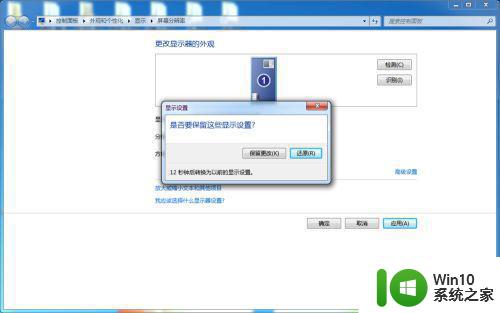
方法二:1、按键盘上的快捷键ctrl+alt+↑,可以使屏幕方向是正常方向。

2、ctrl+alt+←和ctrl+alt+↓和ctrl+alt+→都是其它方向。

以上就是有关window7屏幕倒了解决方法的具体介绍了,还有不清楚的用户就可以参考一下小编的步骤进行操作,希望能够对大家有所帮助。
window7电脑屏幕倒过来了怎么办 window7屏幕倒了怎么解决相关教程
- 电脑win7屏幕倒过来了怎么办 win7电脑屏幕倒置怎么调正
- win7电脑屏幕倒过来了怎么办 win7系统桌面倒过来了怎么办
- 电脑屏幕倒了90度怎么恢复过来win7 win7系统屏幕旋转90度问题解决方法
- w7电脑桌面倒过来了怎么恢复 Windows 7桌面倒置怎么调整
- window7显示屏幕太亮了如何设置 window7电脑屏幕亮度调节方法
- window7怎么调整电脑屏幕亮度 window7如何调整电脑屏幕亮度
- win7电脑屏幕倒置怎么处理 怎样调整win7屏幕显示方向
- window7屏幕显示变成横屏了解决方法 window7电脑显示横屏如何调整
- window7桌面旋转了恢复方法 window7屏幕旋转怎么恢复
- window7屏幕怎么一直亮 window7屏幕如何设置常亮的方法
- window7怎么更改屏幕亮度 window7如何调节屏幕亮度
- window7调整屏幕亮度在哪里 window7怎么调节屏幕亮度
- window7电脑开机stop:c000021a{fata systemerror}蓝屏修复方法 Windows7电脑开机蓝屏stop c000021a错误修复方法
- win7访问共享文件夹记不住凭据如何解决 Windows 7 记住网络共享文件夹凭据设置方法
- win7重启提示Press Ctrl+Alt+Del to restart怎么办 Win7重启提示按下Ctrl Alt Del无法进入系统怎么办
- 笔记本win7无线适配器或访问点有问题解决方法 笔记本win7无线适配器无法连接网络解决方法
win7系统教程推荐
- 1 win7访问共享文件夹记不住凭据如何解决 Windows 7 记住网络共享文件夹凭据设置方法
- 2 笔记本win7无线适配器或访问点有问题解决方法 笔记本win7无线适配器无法连接网络解决方法
- 3 win7系统怎么取消开机密码?win7开机密码怎么取消 win7系统如何取消开机密码
- 4 win7 32位系统快速清理开始菜单中的程序使用记录的方法 如何清理win7 32位系统开始菜单中的程序使用记录
- 5 win7自动修复无法修复你的电脑的具体处理方法 win7自动修复无法修复的原因和解决方法
- 6 电脑显示屏不亮但是主机已开机win7如何修复 电脑显示屏黑屏但主机已开机怎么办win7
- 7 win7系统新建卷提示无法在此分配空间中创建新建卷如何修复 win7系统新建卷无法分配空间如何解决
- 8 一个意外的错误使你无法复制该文件win7的解决方案 win7文件复制失败怎么办
- 9 win7系统连接蓝牙耳机没声音怎么修复 win7系统连接蓝牙耳机无声音问题解决方法
- 10 win7系统键盘wasd和方向键调换了怎么办 win7系统键盘wasd和方向键调换后无法恢复
win7系统推荐
- 1 风林火山ghost win7 64位标准精简版v2023.12
- 2 电脑公司ghost win7 64位纯净免激活版v2023.12
- 3 电脑公司ghost win7 sp1 32位中文旗舰版下载v2023.12
- 4 电脑公司ghost windows7 sp1 64位官方专业版下载v2023.12
- 5 电脑公司win7免激活旗舰版64位v2023.12
- 6 系统之家ghost win7 32位稳定精简版v2023.12
- 7 技术员联盟ghost win7 sp1 64位纯净专业版v2023.12
- 8 绿茶ghost win7 64位快速完整版v2023.12
- 9 番茄花园ghost win7 sp1 32位旗舰装机版v2023.12
- 10 萝卜家园ghost win7 64位精简最终版v2023.12